Comment créer une story Facebook

Les stories Facebook peuvent être très amusantes à réaliser. Voici comment vous pouvez créer une story sur votre appareil Android et votre ordinateur.
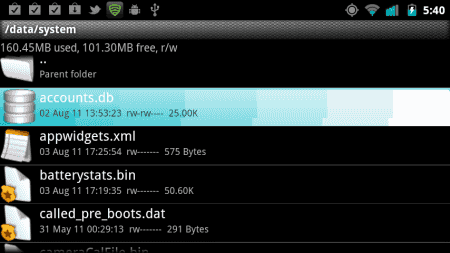
Une fois que vous avez configuré votre appareil Android et l'avez lié à un compte Google, le compte que vous avez utilisé devient le compte central de vos applications et services Google. Mais que faire si vous voulez changer de compte ? Voici quelques options pour ce que vous pouvez faire.
Effectuez une réinitialisation matérielle d'usine sur l'appareil. Vous pouvez normalement le faire sous " Paramètres " > " Sauvegarde et réinitialisation " > " Réinitialisation des données d'usine ". Cela effacera toutes les données et tous les paramètres de l'appareil. Après la réinitialisation et le redémarrage, vous pouvez configurer l'appareil comme neuf en utilisant un nouveau compte Google.
Allez dans « Paramètres » > « Comptes ».
Sélectionnez « Ajouter un compte ».
Choisissez " Google ".
Saisissez les informations d'identification du nouveau compte Google et terminez de l'ajouter à l'appareil.
Une fois le nouveau compte ajouté, allez dans « Paramètres » > « Compte » > « Google ».
Sélectionnez l'ancien compte que vous souhaitez supprimer.
Sélectionnez le bouton de menu  dans le coin supérieur gauche, puis choisissez « Supprimer le compte ».
dans le coin supérieur gauche, puis choisissez « Supprimer le compte ».
Si vous avez un accès root à votre appareil, vous avez de la chance. Il existe une astuce pratique que vous pouvez utiliser pour modifier le compte Google principal sans effectuer de réinitialisation matérielle.
Téléchargez et installez Root Explorer .
Ouvrez " Root Explorer " et sélectionnez " Autoriser " pour autoriser l'accès root si vous y êtes invité.
Accédez au répertoire /data/system .
Appuyez et maintenez le bouton « accounts.db fichier », puis sélectionnez « Renommer « .
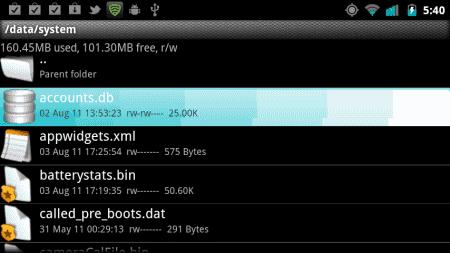
Renommez le fichier en « comptes.db.old » pour effectuer une sauvegarde du fichier.
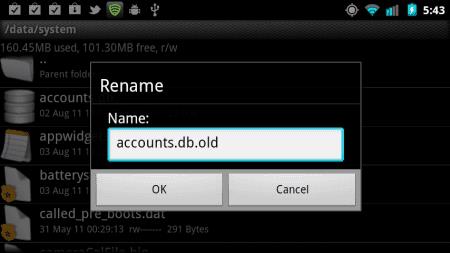
Redémarrez votre appareil Android.
Une fois l'appareil redémarré, ouvrez une application qui nécessite un compte Google tel que Google Play, Gmail ou Hangouts. Vous serez invité à créer un nouveau compte ou à vous connecter à l'aide d'un compte existant. C'est tout ce qu'on peut en dire.
Les stories Facebook peuvent être très amusantes à réaliser. Voici comment vous pouvez créer une story sur votre appareil Android et votre ordinateur.
Découvrez comment désactiver les vidéos en lecture automatique ennuyeuses dans Google Chrome et Mozilla Firefox grâce à ce tutoriel.
Résoudre un problème où la Samsung Galaxy Tab A est bloquée sur un écran noir et ne s
Un tutoriel montrant deux solutions pour empêcher définitivement les applications de démarrer au démarrage de votre appareil Android.
Ce tutoriel vous montre comment transférer un message texte depuis un appareil Android en utilisant l
Comment activer ou désactiver les fonctionnalités de vérification orthographique dans le système d
Vous vous demandez si vous pouvez utiliser ce chargeur provenant d’un autre appareil avec votre téléphone ou votre tablette ? Cet article informatif a quelques réponses pour vous.
Lorsque Samsung a dévoilé sa nouvelle gamme de tablettes phares, il y avait beaucoup à attendre. Non seulement les Galaxy Tab S9 et S9+ apportent des améliorations attendues par rapport à la série Tab S8, mais Samsung a également introduit la Galaxy Tab S9 Ultra.
Aimez-vous lire des eBooks sur les tablettes Amazon Kindle Fire ? Découvrez comment ajouter des notes et surligner du texte dans un livre sur Kindle Fire.
Vous souhaitez organiser le système de signets de votre tablette Amazon Fire ? Lisez cet article pour apprendre à ajouter, supprimer et éditer des signets dès maintenant !






